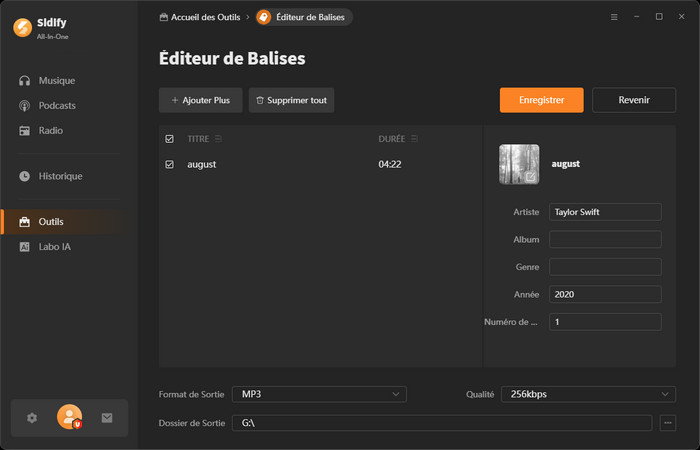Sidify All-In-One est une solution complète pour les personnes utilisant divers services de musique en streaming. Il est conçu pour télécharger des chansons de Spotify, Deezer, Apple Music, Amazon Music, Tidal, YouTube Music, Line Music, Pandora Music et plus encore dans un seul programme. Vous pouvez l'utiliser pour télécharger de la musique au format MP3, AAC, FLAC, WAV, AIFF ou ALAC et conserver les balises ID3.
Avant d'acheter Sidify All-In-One, vous pouvez essayer de télécharger la version d'essai gratuite qui vous permet de convertir la première minute de chaque fichier pour un test. Pour débloquer cette limitation, vous devrez acheter une licence pour vous inscrire à la version d'essai du logiciel Sidify.
 Cliquez ici pour télécharger la dernière version de Sidify All-In-One Windows | Mac.
Cliquez ici pour télécharger la dernière version de Sidify All-In-One Windows | Mac.
![]() Cliquez ici pour acheter la dernière version de Sidify All-In-One Windows | Mac.
Cliquez ici pour acheter la dernière version de Sidify All-In-One Windows | Mac.
Étape 1. Vous pouvez directement cliquer sur l'icône Profil en bas à gauche pour ouvrir la fenêtre d'inscription ci-dessous et démarrer le processus d'inscription.
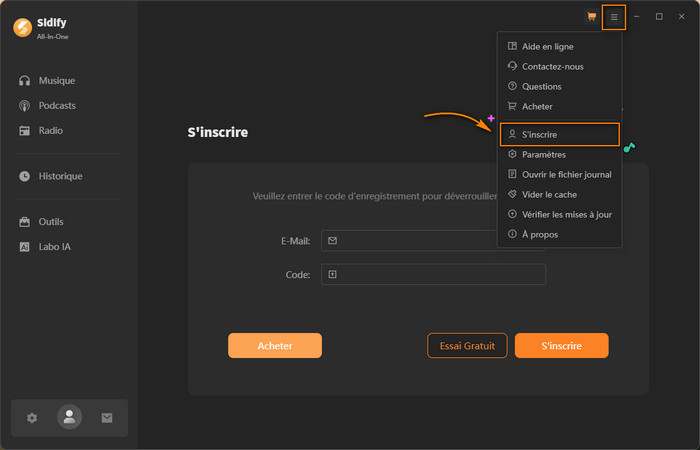
Étape 2. Copiez et collez l'e-mail et le code d'inscription dans la boîte de dialogue contextuelle d'inscription.
Si vous avez renouvelé un abonnement mensuel ou annuel, vous recevrez un e-mail avec le nouveau code d'inscription. Veuillez copier le nouveau code d'inscription, puis accéder à Menu > S'inscrire > Changer Compte. Collez le nouveau code d'inscription dans la fenêtre d'inscription pour déverrouiller à nouveau le programme.
Astuce : Les informations de licence sont sensibles à la casse. Assurez-vous également de ne pas ajouter de blanc avant ou après les informations d'inscription.
Étape 1. Sélectionnez un service de streaming musical
Ouvrez Sidify All-In-One sur votre ordinateur et sélectionnez votre service de streaming musical préféré pour enregistrer des morceaux. Les plateformes comme Spotify, Apple Music, Amazon Music et Tidal offrent deux options d'enregistrement : via l'application Spotify ou via le lecteur web Spotify.
Spotify/Apple Music/Amazon Music/Tidal App : Sidify permet d'enregistrer des chansons provenant des services de streaming à l'aide d'une application de bureau.
Spotify/Deezer/YouTube Music/Apple Music/Amazon Music/Tidal etc. Web Player : Sidify permet d'enregistrer des chansons depuis des services de streaming via un lecteur Web, avec une vitesse d'enregistrement automatiquement réglée à 10x. Pour utiliser cette méthode d'enregistrement, il est nécessaire de se connecter à votre compte de service de streaming.
Si vous souhaitez changer de l'application au lecteur Web ou inversement, cliquez sur  sur la page d'accueil.
sur la page d'accueil.
Astuce : Cette connexion sert uniquement à accéder à la bibliothèque du service de streaming. Ce logiciel ne conserve aucune donnée personnelle.
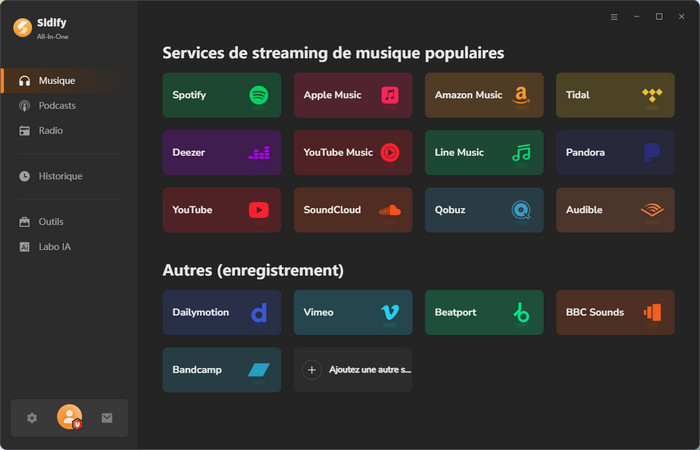
Étape 2. Personnalisez les paramètres de sortie
Allez dans n'importe quel mode que vous préférez et trouvez le menu Paramètres sur le panneau de gauche. Dans les paramètres de conversion, vous pouvez choisir le format de sortie (MP3, AAC, WAV, FLAC, AIFF ou ALAC) et le débit binaire (320 Kbit/s, 256 Kbit/s, 192 Kbit/s, 128 Kbit/s).
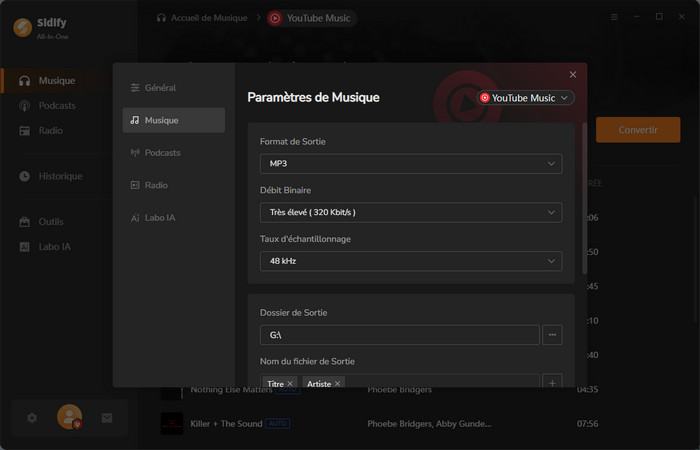
[1] Mode de Conversion : Le paramètre par défaut est le Mode Intelligent. Dans ce mode, Sidify alterne entre le mode d'enregistrement et le Mode YouTube en fonction de la qualité de votre connexion réseau. Sidify privilégie le mode d'enregistrement pour capturer de la musique lorsque la connexion est stable.
[2] Format de Sortie : Le paramètre par défaut est en Auto. Avec cette option, Sidify enregistre automatiquement la meilleure qualité sonore disponible. Vous n'avez plus besoin de modifier le taux d'échantillonnage ni le débit binaire.
[3] Vitesse de Conversion : Pour ajuster la vitesse, commencez par enregistrer de la musique via l'application, puis sélectionnez le mode d'enregistrement comme mode de conversion dans les paramètres.
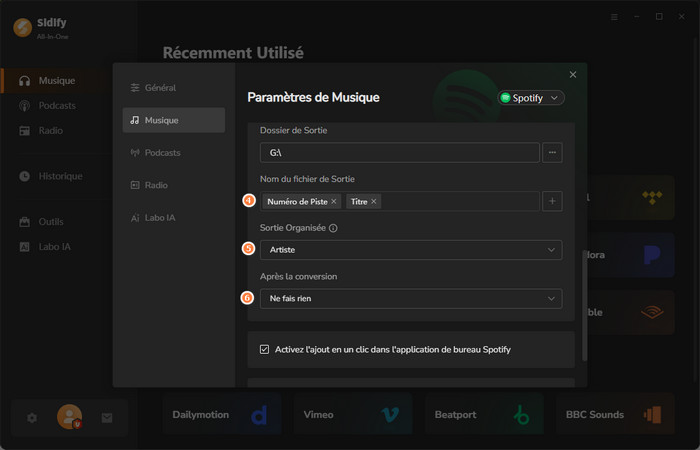
Dans les paramètres de sortie, vous pouvez modifier le dossier de sortie selon vos besoins. Si vous n'avez pas besoin de modifier le dossier de sortie, les fichiers audio de sortie seront enregistrés dans le dossier par défaut.
[4] Nom du Fichier de Sortie : Vous avez la possibilité de personnaliser le nom du fichier de sortie en fonction du numéro de piste, du titre, de l'artiste, de l'album et de la playlist.
[5] Sortie Organisée : Les chansons enregistrées sont classées automatiquement par artiste, album, playlist, et d'autres critères.
[6] Après la conversion : Si vous devez convertir un grand nombre de chansons, vous pouvez sélectionner l'option Mettre le système en veille. Une fois la conversion terminée, le programme se fermera automatiquement et votre ordinateur entrera en mode veille.
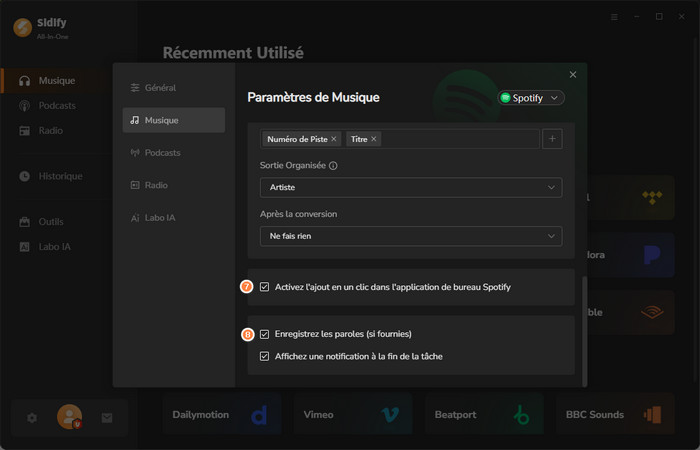
[7] Ajouter en un clic : Pour améliorer encore l'expérience utilisateur, il serait bénéfique d'intégrer un bouton d'ajout dans l'application Spotify, permettant d'ajouter rapidement et facilement des chansons à Sidify.
[8] Enregistrez les paroles : Si le service de streaming musical propose des paroles, activez cette option pour télécharger les paroles en tant que fichiers LRC ou TXT durant le processus de conversion.
Pour les paramètres généraux, vous pouvez personnaliser l'interface du logiciel en choisissant entre un mode sombre ou clair. De plus, la langue du logiciel peut être modifiée en fonction de vos besoins.
Étape 3. Ajoutez de la musique en streaming à la liste de conversion
Selon la plateforme d'enregistrement que vous avez sélectionnée lors de la première étape, le processus d'ajout de musique d'une plateforme de streaming à Sidify peut différer. Prenons l'exemple de la conversion de musique depuis Spotify.
[Mode App] : Vous pouvez faire glisser des chansons directement depuis des applications de bureau (telles que l'application Spotify) vers Sidify All-In-One. Ou vous pouvez copier et coller le lien de la playlist dans Sidify. Sidify analyse automatiquement le lien et affiche toutes les chansons dans une fenêtre pop-up.
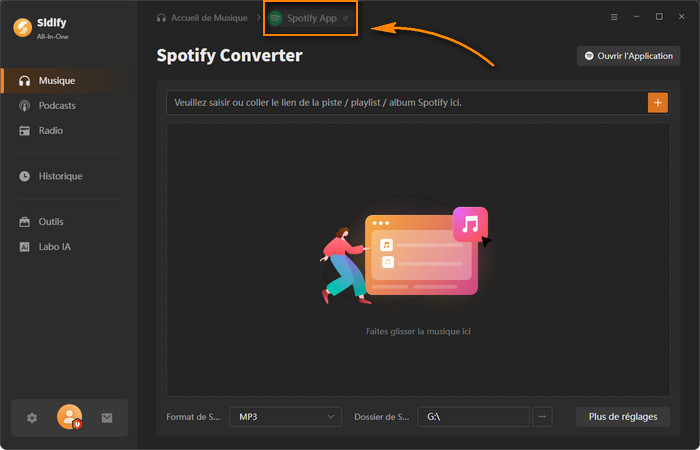
[Mode Webplayer] : Dans le lecteur Web du service de streaming (comme Spotify Web Player), ouvrez un album, un artiste ou une playlist, puis cliquez sur Cliquez pour ajouter dans le coin inférieur droit.
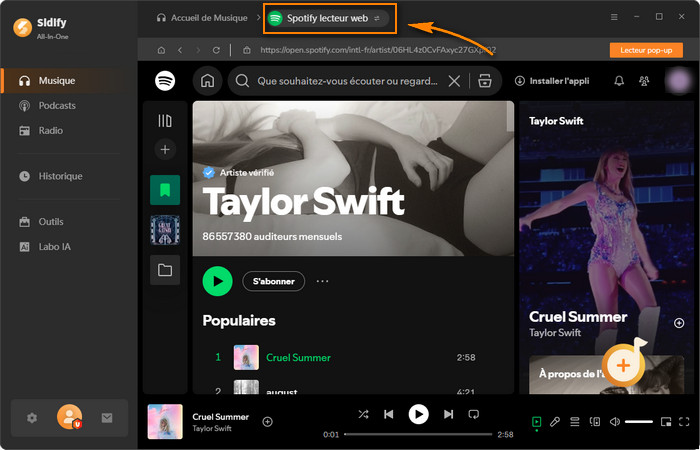
Étape 4. Commencez à convertir de la musique
Le logiciel listera immédiatement toutes les chansons dans une nouvelle fenêtre. Tout ce que vous avez à faire est de sélectionner les chansons que vous souhaitez convertir. Cliquez ensuite sur Ajouter et les chansons sélectionnées seront ajoutées à la liste de conversion.

Si vous souhaitez ajouter plusieurs playlists à convertir en même temps, vous pouvez toujours cliquer sur Ajouter Plus.
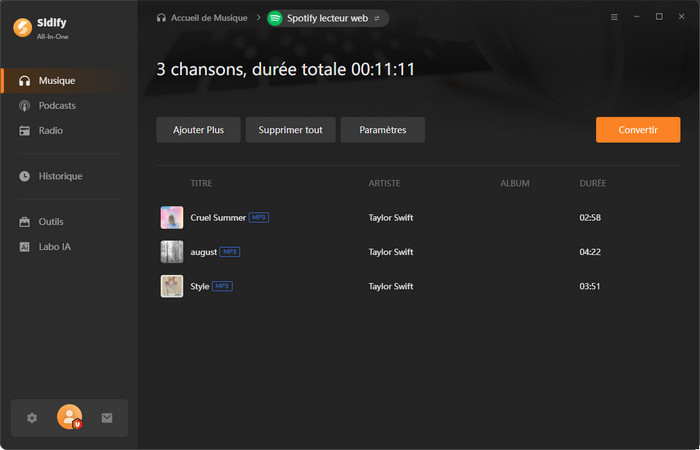
Cliquez sur Convertir. La conversion de musique en streaming commencera immédiatement. Toutes les chansons seront enregistrées dans le dossier de sortie au format souhaité.
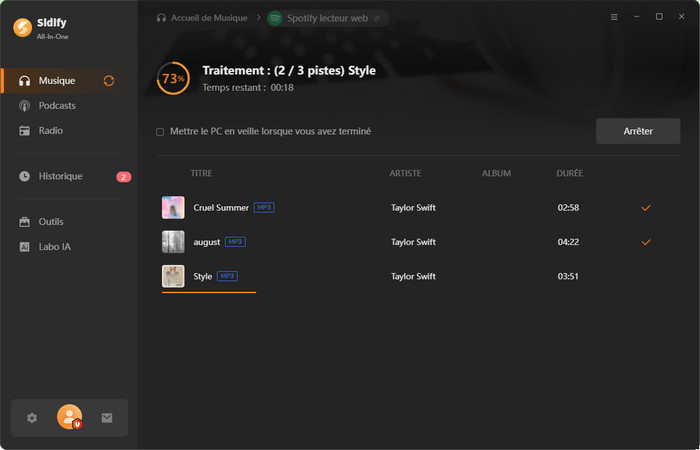
Étape 5. Affichez les téléchargements de musique sur le dossier local
Si la progression est terminée, vous pouvez vérifier les audios convertis en cliquant sur l'onglet Historique dans le panneau de gauche.
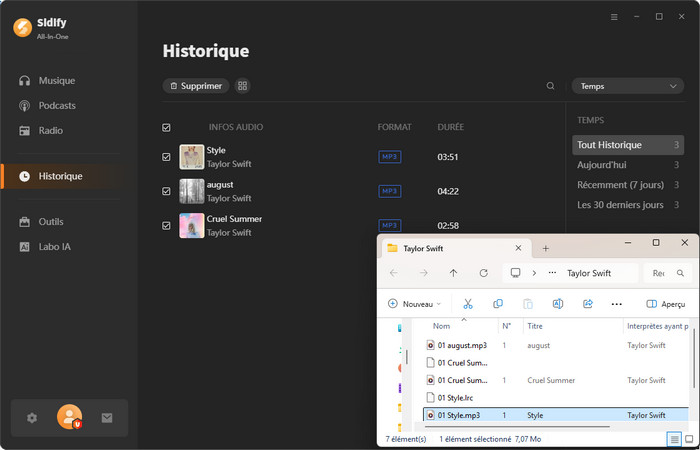
Sidify All-In-One vous offre la possibilité de télécharger gratuitement des podcasts populaires au format MP3 sans nécessiter d'inscription ! Il vous suffit de cliquer sur le menu Podcasts à gauche pour explorer des milliers de podcasts couvrant une multitude de sujets.
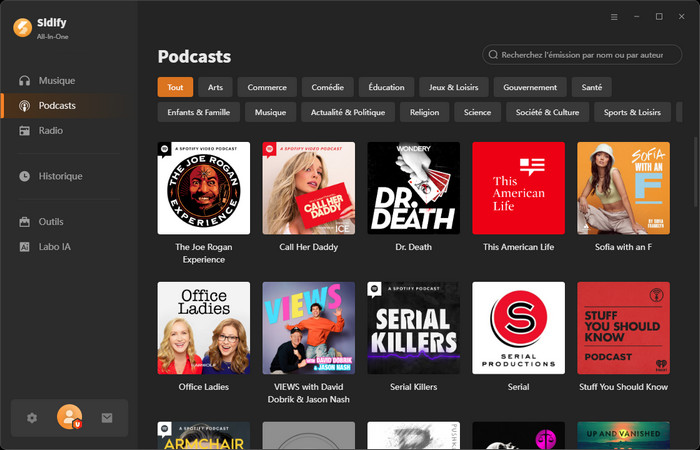
Il vous suffit de survoler la couverture du podcast que vous souhaitez télécharger. Des boutons pour télécharger ou écouter s'afficheront. Cliquez sur le bouton de téléchargement et le podcast sera accessible en format MP3.

Dans Sidify All-In-One, vous avez la possibilité d'accéder directement à des stations de radio en ligne, de les écouter et de les enregistrer au format MP3. Il vous suffit de cliquer sur Radio dans le menu de gauche, de rechercher le contenu désiré et de suivre les instructions pour commencer l'enregistrement.
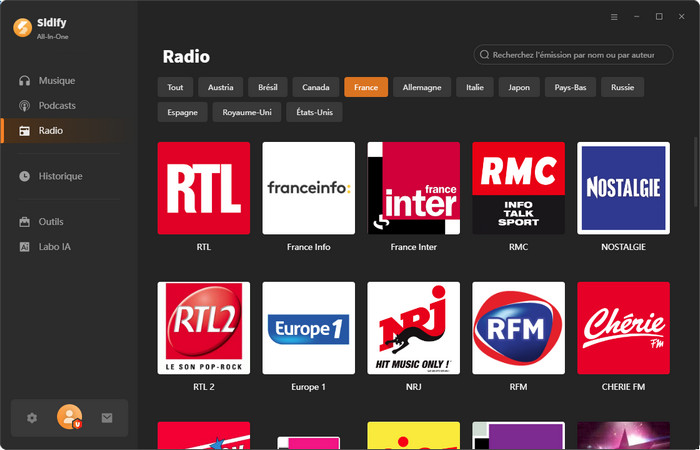
Avec notre nouvelle fonctionnalité d'intelligence artificielle, vous pouvez facilement enlever les voix des fichiers audio à l'aide de Sidify All-In-One. Dans la section Labo IA, vous trouvez l'outil Segmenteur IA. Il vous suffit de télécharger votre fichier et de cliquer sur Division de l'IA pour obtenir une piste audio sans voix.
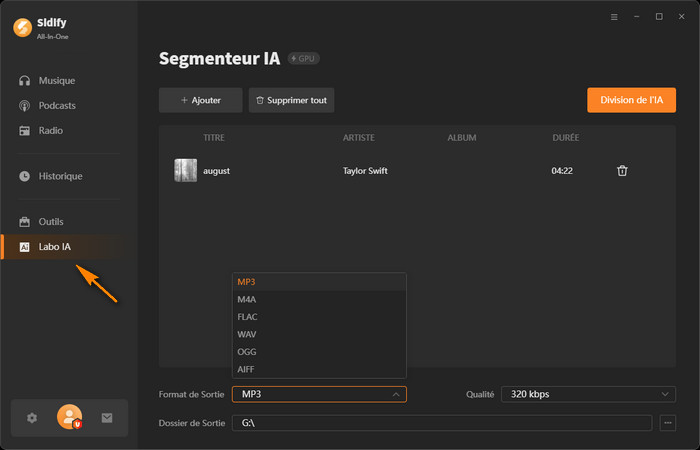
Outre la conversion de musique en streaming à partir de divers services de streaming, Sidify All-In-One comprend également plusieurs outils pratiques comme un convertisseur aa/aax, un convertisseur de format, un graveur de CD, un éditeur audio et un éditeur de balises ID3. Vous pouvez faire bon usage de ces outils pour organiser davantage la bibliothèque musicale comme vous le souhaitez.
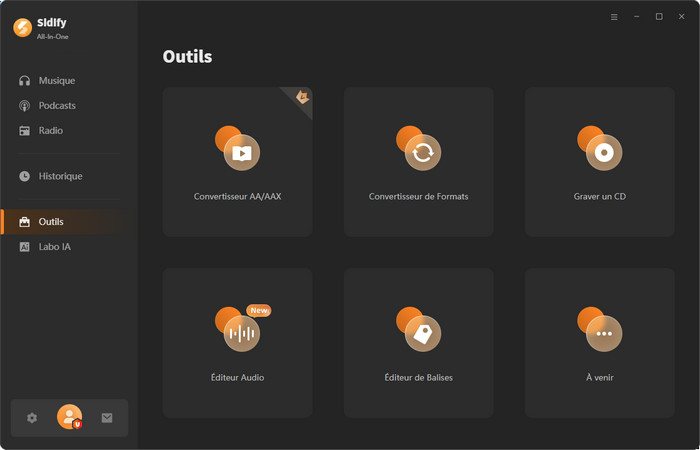
Convertisseur AA/AAX : Comment convertir des fichiers Audible AAX en MP3 avec Sidify All-In-One ?
En tant qu'utilisateur de Sidify All-In-One, vous avez la possibilité de convertir gratuitement des livres audio Audible au format MP3, ce qui vous permet de les transférer sur d'autres appareils et de les écouter hors ligne sans aucune restriction. Pour ce faire, rendez-vous dans Outils > Convertisseur AA/AAX, téléchargez vos livres audio Audible (au format AA ou AAX), choisissez le format et la qualité souhaités, puis cliquez sur Convertir.

Convertisseur de Formats : Comment convertir un fichier audio en utilisant Sidify All-In-One ?
Accédez à Outils > Convertisseur de Formats. Cliquez ensuite sur + Ajouter dans le coin supérieur gauche et parcourez vos fichiers audio locaux et téléchargez-les sur Sidify. Choisissez le format de sortie (MP3/M4A/FLAC/WAV/OGG/AIFF/ALAC) et cliquez sur Convertir pour les exporter vers le lecteur local.

Graver un CD : Comment enregistrer de la musique sur un CD avec Sidify All-In-One ?
Accédez à Outils > Graver un CD. Ici, vous pouvez ajouter des chansons à partir de l'ordinateur local et insérer votre CD. Une fois que toutes vos chansons sont prêtes à être gravées, cliquez sur Graveur.
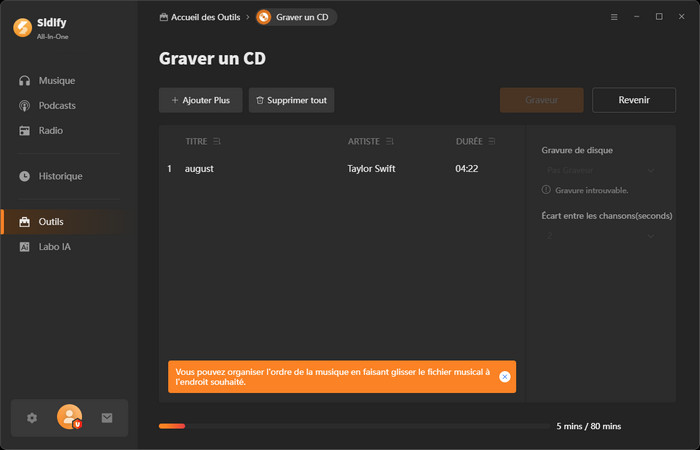
Éditeur Audio : Comment modifier l'audio avec Sidify All-In-One ?
Accédez à Outils > Éditeur Audio. Cliquez sur Ouvrir, recherchez le fichier audio sur votre ordinateur et importez-le dans Sidify. Vous pouvez modifier l'audio selon vos préférences.

Éditeur de Balises : Comment modifier les balises ID3 avec Sidify All-In-One ?
Accédez à Outils > Éditeur de Balises. Cliquez sur + Ajouter en haut à gauche et parcourez votre fichier audio local et téléchargez-le sur Sidify. Ensuite, vous pouvez modifier la pochette, le titre, l'artiste, l'album, le genre, l'année et le numéro de piste.